أنت تعرض مستندات Apigee Edge.
انتقل إلى
مستندات Apigee X. معلومات
يوضح هذا المثال كيفية استخدام Apigee Adapter for Envoy مع Apigee Edge.
المتطلبات الأساسية
| قبل البدء: |
|---|
|
|
نظرة عامة
يوضح هذا المثال كيفية استخدام Apigee Adapter for Envoy مع Apigee Edge for Public Cloud. واجهة برمجة التطبيقات تتدفق طلبات الخادم الوكيل من خلال Envoy الذي يتم تشغيله كتطبيق محلي مع توفير Edge لواجهة برمجة التطبيقات. خدمات إدارة المشروعات من خلال خدمة Apigee عن بُعد في Envoy.
يوضح الشكل التالي البنية الأساسية لدمج Apigee Edge:
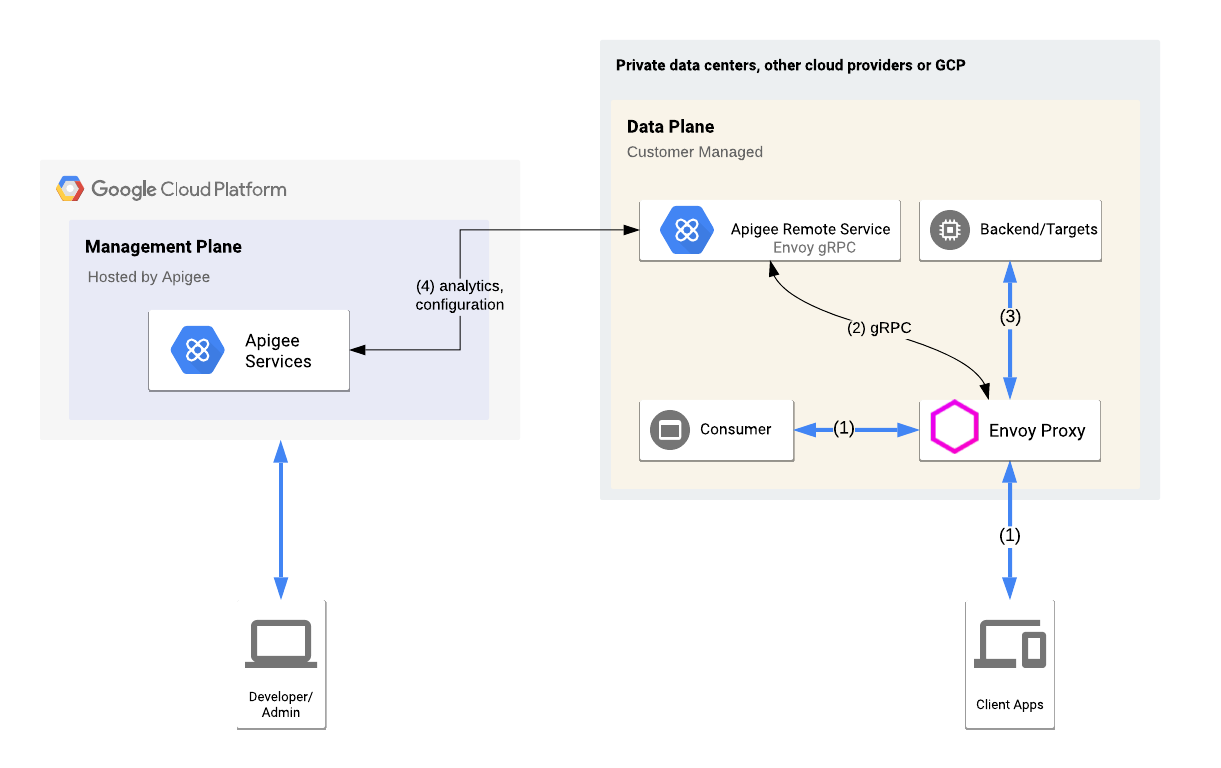
الخادم الوكيل لـ Envoy والخدمة البعيدة قيد التشغيل محليًا. تتعامل Envoy مع عدد زيارات واجهة برمجة التطبيقات من الخدمة المستهدفة وإليها وتتواصل مع الخدمة عن بُعد: تقوم الخدمة عن بُعد أيضًا بنقل باستخدام Apigee Edge Cloud لاسترداد معلومات منتج واجهة برمجة التطبيقات والخادم الوكيل.
توفير المتطلبات اللازمة في Apigee Edge
في هذه الخطوة، ستستخدم واجهة سطر الأوامر للخدمة عن بُعد لتوفير مهايئ Apigee لمواد عرض Envoy. إلى Apigee Edge. ينشر أمر توفير المتطلبات اللازمة خادم وكيل لواجهة برمجة التطبيقات في Apigee Edge، وأيضًا إعداد شهادة في إنشاء بيانات الاعتماد التي ستستخدمها الخدمة عن بُعد في بيئة منفصلة ربط جهازك بتطبيق Apigee
- الانتقال إلى الدليل
$CLI_HOME:cd $CLI_HOME
- أنشئ متغيّرات البيئة التالية. سيتم استخدام هذه المتغيرات
المَعلمات للنص البرمجي لتوفير المتطلبات اللازمة:
export ORG=organization_nameexport ENV=environment_nameexport USER=your_apigee_usernameexport PASSWORD=your_apigee_passwordالمكان:
متغير الوصف organization_name اسم مؤسسة Apigee environment_name اسم البيئة في مؤسستك. your_apigee_username اسم المستخدم الخاص بحسابك على Apigee عادةً ما يكون اسم المستخدم هو عنوان بريد إلكتروني. your_apigee_password كلمة مرور Apigee - نفِّذ الأمر التالي لتوفير الخادم الوكيل للخدمة البعيدة على Apigee Edge:
./apigee-remote-service-cli provision --legacy --username $USER --password $PASSWORD \ --organization $ORG --environment $ENV > config.yaml - تحقَّق من محتوى ملف
config.yaml. من المفترض أن تظهر بشكلٍ مشابه لما يلي:# Configuration for apigee-remote-service-envoy # generated by apigee-remote-service-cli provision on 2020-06-06 11:55:52 tenant: internal_api: https://istioservices.apigee.net/edgemicro remote_service_api: https://my-org-test.apigee.net/remote-service org_name: my-org env_name: test key: ecaa56d4101701cb877670909f3614219091b00ce559842e1b584a34b7c6a3e4 secret: 0c66638bb865c1e13019990ea42da66b097d02a6ba333f050fb27cef20259d98
يتم استخدام قيم المفتاح والقيم السرية للتحقق من صحة الطلبات من خادم وكيل الخدمة البعيد. إلى Apigee Edge.
تشغيل خدمة Apigee عن بُعد لخدمة Envoy
يمكنك تشغيل الخدمة عن بُعد إما كبرنامج ثنائي أصلي. أو على Docker.
تشغيل الخدمة محليًا
نفِّذ البرنامج الثنائي للخدمة باستخدام ملف الإعداد الذي تم إخراجه من خلال أمر توفير المتطلبات اللازمة:
$REMOTE_SERVICE_HOME/apigee-remote-service-envoy -c config_file_path/config.yaml
تشغيل الخدمة على Docker
يتم نشر صور Docker مع علامات الإصدار. لإجراء هذا التثبيت، استخدِم أحدث إصدار. هناك هي ثلاثة أشكال مختلفة من الصور للاختيار من بينها:
| التنويع | صورة |
|---|---|
| خدش | google/apigee-envoy-adapter:v1.0.0 |
| Ubuntu | google/apigee-envoy-adapter:v1.0.0-ubuntu |
| نظام التشغيل Ubuntu مع تشفير ممل | google/apigee-envoy-adapter:v1.0.0-boring |
على سبيل المثال، لتشغيل صورة فورية مع config.yaml المحلي المتوفّر باسم /config.yaml
من خلال تثبيت مستوى الصوت، استخدِم الأمر التالي:
docker run -v ./config.yaml:/config.yaml google/apigee-envoy-adapter:v1.0.0
تثبيت الخادم الوكيل Envoy وتشغيله
اتّبِع الخطوات التالية لتثبيت الخادم الوكيل Envoy وتشغيله:
- تنزيل برنامج ثنائي Envoy أو إنشاءها أو استخدِم Docker.
- يمكنك تشغيل Envoy باستخدام نموذج ملف إعداد تم إعداده لخدمة
httpbin.org:envoy -c $REMOTE_SERVICE_HOME/samples/native/envoy-httpbin.yaml
اختبار التثبيت
- الاتصال بـ "
httpbin" الخدمة:curl -i http://localhost:8080/httpbin/headers
تدير Apigee هذه الخدمة حاليًا، ولأنك لم تقدم مفتاح واجهة برمجة التطبيقات، ينتج عن الاستدعاء الخطأ التالي.
curl -i http://localhost:8080/httpbin/headers HTTP/1.1 403 Forbidden date: Tue, 12 May 2020 17:51:36 GMT server: envoy content-length: 0 x-envoy-upstream-service-time: 11
- يمكنك إعداد منتج واجهة برمجة التطبيقات والحصول على مفتاح واجهة برمجة التطبيقات كما هو موضّح في كيفية الحصول على مفتاح واجهة برمجة التطبيقات
- يمكنك إجراء طلب بيانات من واجهة برمجة التطبيقات باستخدام المفتاح:
export APIKEY=YOUR_API_KEYcurl -i http://localhost:8080/httpbin/headers -H "x-api-key: $APIKEY"من المفترض أن تنجح المكالمة مع الحالة 200 وعرض قائمة بالعناوين في الاستجابة. على سبيل المثال:
curl -i httpbin.default.svc.cluster.local/headers -H "x-api-key: kyOTalNNLMPfOSy6rnVeclmVSL6pA2zS" HTTP/1.1 200 OK server: envoy date: Tue, 12 May 2020 17:55:34 GMT content-type: application/json content-length: 828 access-control-allow-origin: * access-control-allow-credentials: true x-envoy-upstream-service-time: 301 { "headers": { "Accept": "*/*", "Content-Length": "0", "Host": "httpbin.default.svc.cluster.local", "User-Agent": "curl/7.70.0-DEV", "X-Api-Key": "kyOTalNNLMPfOSy6rneclmVSL6pA2zS", "X-Apigee-Accesstoken": "", "X-Apigee-Api": "httpbin.default.svc.cluster.local", "X-Apigee-Apiproducts": "httpbin", "X-Apigee-Application": "httpbin", "X-Apigee-Authorized": "true", "X-Apigee-Clientid": "kyOTalNNLMPfOSy6rVeclmVSL6pA2zS", "X-Apigee-Developeremail": "user@example.com", "X-Apigee-Environment": "test", "X-Apigee-Organization": "my-org", "X-Apigee-Scope": "", "X-B3-Parentspanid": "1476f9a2329bbdfa", "X-B3-Sampled": "0", "X-B3-Spanid": "1ad5c19bfb4bc96f", "X-B3-Traceid": "6f329a34e8ca07811476f9a2329bbdfa" } }
الخطوات التالية
تدير Apigee الآن حركة بيانات واجهة برمجة التطبيقات إلى خدمة httpbin. إليك
إليك بعض الميزات التي يمكنك استكشافها وتجربتها:
- في حال ضبط منتج واجهة برمجة التطبيقات كما هو موضّح في
كيفية الحصول على مفتاح واجهة برمجة التطبيقات
فقد تم تعيين حد الحصة على 5 طلبات في الدقيقة. حاوِل الاتصال بخدمة
httpbin. بضع مرات أخرى لتشغيل الحصة. عند تجاوز الحصة، سيظهر لك هذا الخطأ:HTTP/1.1 429 Too Many Requests
- انتقِل إلى Apigee Analytics في واجهة مستخدم Edge. انتقل إلى تحليل > مقاييس واجهة برمجة التطبيقات > واجهة برمجة التطبيقات أداء الخادم الوكيل
- إنشاء رموز JWT المميزة واستخدامها لمصادقة طلبات البيانات من واجهة برمجة التطبيقات
- استخدِم واجهة سطر الأوامر لإدارة الرموز المميّزة والتحكُّم فيها والتحكُّم في عمليات الربط. للحصول على تفاصيل واجهة سطر الأوامر، يُرجى الاطّلاع على المرجع.

